Si vous utilisez régulièrement des widgets, vous savez à quel point ils peuvent être utiles. Vous pouvez accéder à des contacts spécifiques sans avoir à passer par le processus de recherche. Selon l'application, certains widgets ont plus d'options que d'autres, mais il existe un moyen s'il y a un widget.
Comment mettre un widget de télégramme sur votre écran d'accueil
Les widgets sur Telegram n'ont pas une longue histoire, mais au moins il y a un widget que vous pouvez utiliser jusqu'à ce qu'ils en ajoutent plus. Grâce à ce widget Telegram, vous pouvez accéder plus rapidement à une conversation spécifique. Espérons que, sous peu, Telegram ajoutera plus d'options à leurs widgets.
Pour localiser et ajouter le widget Telegram, localisez un espace sur votre écran d'accueil. C'est dans cet espace qu'il va être ajouté. Appuyez longuement sur cette zone et appuyez sur l'option Widgets.
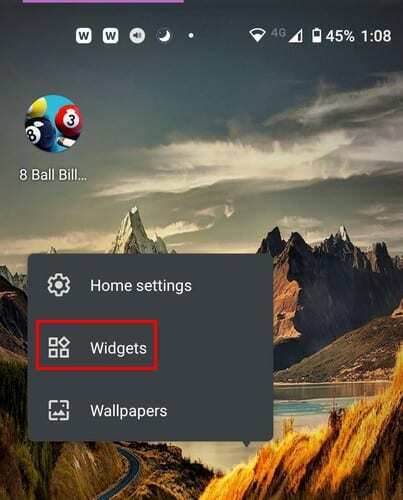
Une fois que vous avez appuyé sur l'option widgets, vous trouverez une liste de widgets pour toutes les applications qui en disposent. Balayez vers le bas jusqu'à ce que vous arriviez à Telegram. Pour l'instant, Telegram n'a qu'un seul widget, mais j'espère que d'autres sont en route.
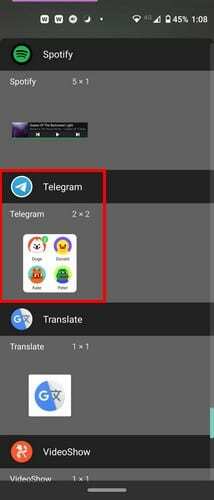
Faites glisser le widget vers l'écran d'accueil et relâchez-le. Au lieu de l'ajouter, vous devrez prendre quelques minutes pour personnaliser le widget. Vous devrez choisir les chats auxquels vous souhaitez avoir un accès direct. Bien sûr, vous avez peut-être déjà un accès direct à un contact spécifique, mais grâce au widget, vous pouvez en avoir plusieurs et économiser de l'espace dans le processus.

Appuyez sur l'option Sélectionner les discussions et choisissez vos contacts. Lors de mes tests, j'ai sélectionné 20 contacts, mais seuls huit sont apparus sur le widget lorsque le widget a été ajouté à l'écran d'accueil. La façon dont les contacts sont ajoutés détermine l'ordre dans lequel vous les verrez sur le widget.
Ordre des contacts
Pour modifier l'ordre des contacts, placez votre doigt sur les deux lignes à droite du contact. Ensuite, faites glisser le contact vers le haut ou vers le bas jusqu'à ce qu'il soit dans l'ordre que vous souhaitez. Si vous souhaitez modifier la taille du widget, appuyez longuement dessus et en quelques secondes, vous devriez voir des points blancs autour du widget. Faites glisser les points blancs jusqu'à ce que le widget ait la bonne taille.
Conclusion
Le widget de Telegram n'impressionne pas, mais au moins il en a un. Tout ce que vous pouvez faire pour l'instant est d'attendre la prochaine mise à jour qui, espérons-le, apportera plus d'options. Quelle option voudriez-vous voir dans la prochaine mise à jour? Faites-le moi savoir dans les commentaires ci-dessous.